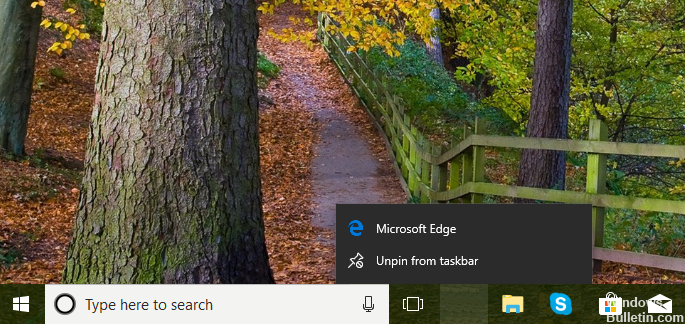5月2024更新:使用我们的优化工具停止收到错误消息并减慢您的系统速度。 立即获取 此链接
- 下载并安装 修复工具在这里。
- 让它扫描你的电脑。
- 然后该工具将 修理你的电脑.
从您的本地设备。 退出所有其他设备后,在桌面上打开 Microsoft Edge。 设置 选择 > 配置文件 > 重置同步。 在出现的对话框中,选择重置数据后继续同步,然后选择立即重置。
第 1 步:打开菜单,单击所有应用程序,然后转到 Microsoft Edge。 第 2 步:将 Microsoft Edge 条目从搜索结果拖到桌面,以在桌面上创建浏览器快捷方式。 就如此容易!
当操作系统更新首次推出时,Windows 10用户在应用程序设计和可用性方面经历了全新的复杂程度。 微软边缘 取代了已失效的浏览器Internet Explorer,由于内置了新功能,因此非常明智。 Edge现在提供更快的访问,Web组织的简易性,内置的个人助理以及许多使浏览变得轻松的功能。 但是,虽然Edge是大多数人的首选浏览器,但用户面临的一个问题是Microsoft Edge从任务栏和“开始”部分消失。

对许多人来说这个问题非常令人费解,因为图标似乎已被完全删除,并且“开始”菜单启动器未显示。 似乎无法将其添加回来。 为了解决这种神秘的浏览器消失行为,我们为您提供了一些可能有助于解决问题的解决方案。
将Microsoft Edge固定到任务栏/启动
当用户突然意识到任务栏或开始菜单中缺少Microsoft Edge图标时,Edge图标可能会从这些位置取消固定。 在您想到恐慌之前,请以这种方式找到程序。
在搜索框中键入Edge。 右键单击结果,然后单击 脚开始 or 引脚到任务栏.
您也可以要求Cortana打开Edge。 在任务栏上看到图标后,右键单击它并选择 引脚到任务栏.
如果消失一直发生,或者是因为你从任务栏取消了它,你可以做些事情。 您可能需要检查计算机是否有任何病毒感染,或检查您的防病毒是否限制它或从设置重置Microsoft Edge。 否则,您可能需要执行以下操作。
2024年XNUMX月更新:
您现在可以使用此工具来防止 PC 问题,例如保护您免受文件丢失和恶意软件的侵害。 此外,它是优化计算机以获得最大性能的好方法。 该程序可轻松修复 Windows 系统上可能发生的常见错误 - 当您拥有触手可及的完美解决方案时,无需进行数小时的故障排除:
- 步骤1: 下载PC修复和优化工具 (Windows 10,8,7,XP,Vista - Microsoft金牌认证)。
- 步骤2:点击“开始扫描“找到可能导致PC问题的Windows注册表问题。
- 步骤3:点击“全部修复“解决所有问题。
使用PowerShell重置Microsoft Edge并重新安装浏览器
- 导航到此目录: C:\ Users \用户YourUsername \应用程序数据\本地\套餐。 请记住提供您自己的用户名,即您为计算机或登录帐户指定的名称。
- 寻找 Microsoft.MicrosoftEdge_8wekyb3d8bbwe 夹。 您需要右键单击它并选择“属性”,如果“只读”选项中有一个,则删除复选标记。 单击“应用”和“确定
- 再次,查找Microsoft.MicrosoftEdge_8wekyb3d8bbwe文件夹。 这次,右键单击它并删除。 如果系统提示“拒绝文件夹访问”,只需单击“继续”。 重启你的电脑。
通过PowerShell重新注册Microsoft Edge
- 您可以在搜索框中搜索PowerShell一词。 出现后,右键单击它,然后单击以管理员身份运行。
- 在那里,导航到此目录 Cd C:\ Users \ YourUsername。 记得要更换 您的用户名 在您的计算机上使用您的帐户名称。
- 之后,运行以下命令:
- Get-AppXPackage -AllUsers-名称Microsoft.MicrosoftEdge | Foreach {添加-AppxPackage -DisableDevelopmentMode-注册“ $($ _。InstallLocation)\ AppXManifest.xml”-详细}
- 完成后,重新启动系统。
运行系统文件检查器
系统文件检查器(SFC)可以帮助您还原已损坏或丢失的系统文件。
- 要运行此功能,请在搜索框中键入CMD。
- 右键单击结果,然后单击以管理员身份运行。
- Type sfc / scannow 提示。
- 完成后,重新启动计算机。
专家提示: 如果这些方法都不起作用,此修复工具会扫描存储库并替换损坏或丢失的文件。 在问题是由于系统损坏引起的大多数情况下,它都能很好地工作。 该工具还将优化您的系统以最大限度地提高性能。 它可以通过以下方式下载 点击这里